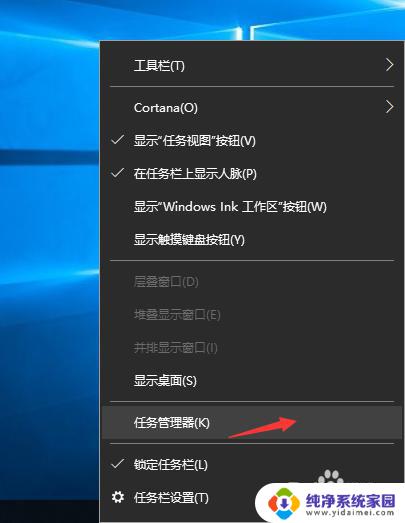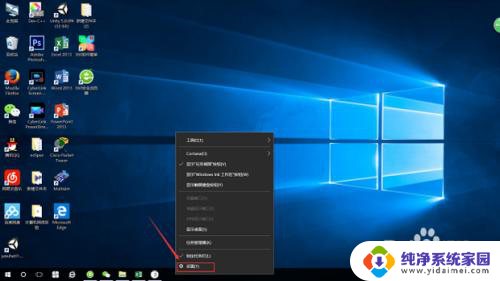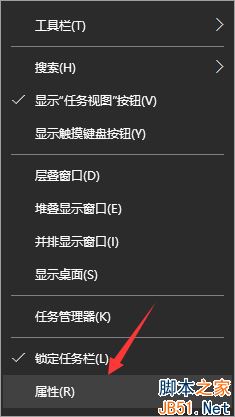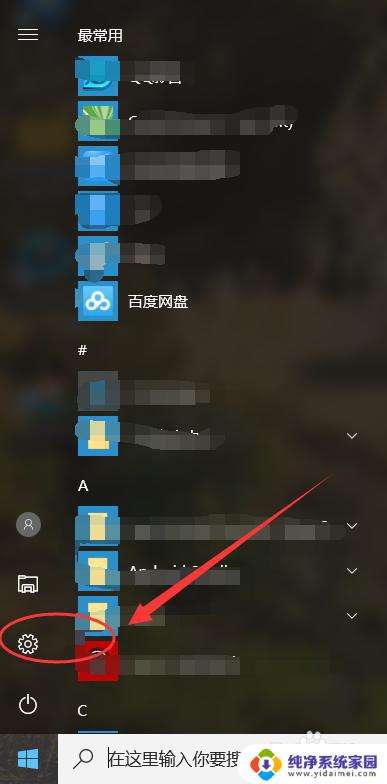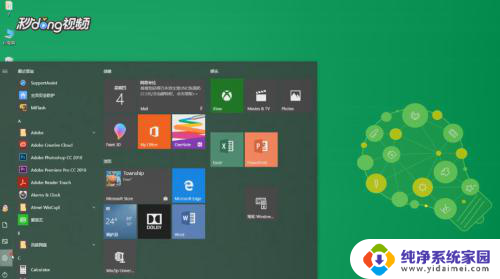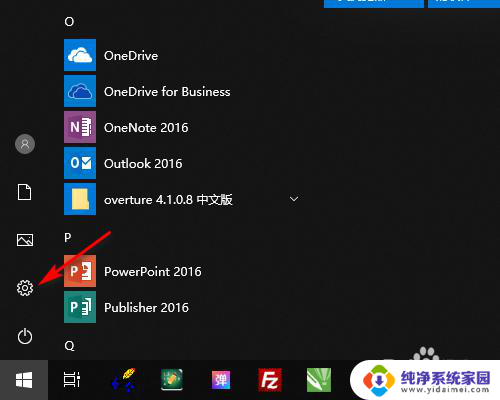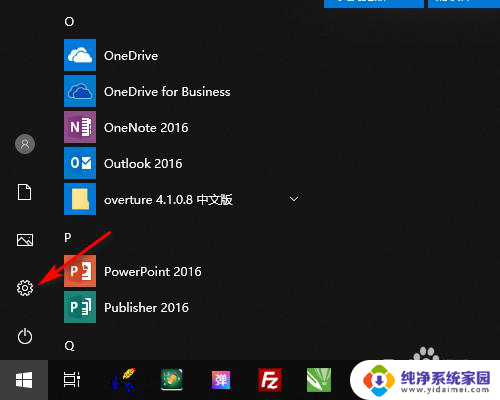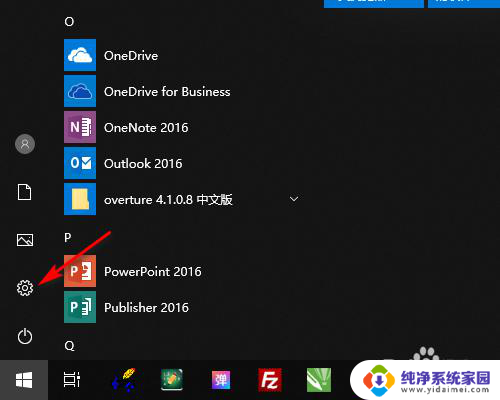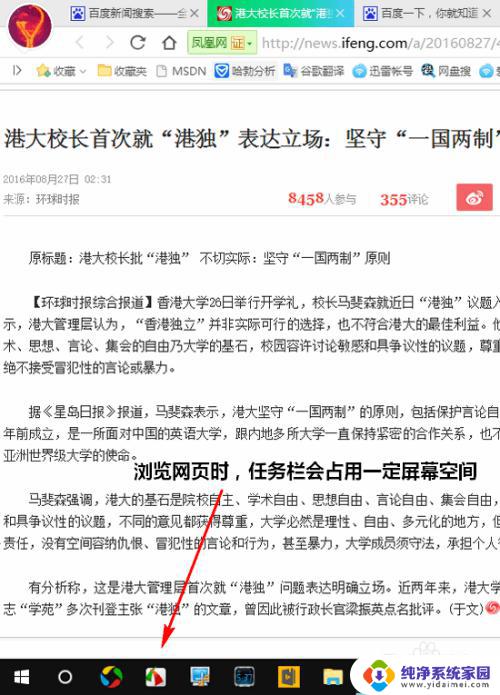电脑全屏看视频时任务栏还在,如何解决 win10看视频全屏时任务栏无法自动隐藏
更新时间:2023-11-29 08:36:05作者:yang
电脑全屏看视频时任务栏还在,如何解决,如今随着电脑在我们日常生活中的广泛应用,许多人喜欢利用电脑全屏观看视频,使用Win10系统的用户可能会遇到一个令人困惑的问题:当我们在全屏模式下观看视频时,任务栏却不会自动隐藏。这不仅影响到观看体验,还给我们带来了诸多不便。如何解决这个问题呢?接下来我们将一同探讨解决此问题的方法。
步骤如下:
1.在全屏看视频的时候发现计算机底部任务栏目不会自动隐藏,这是点击任务栏底部。选择任务管理器
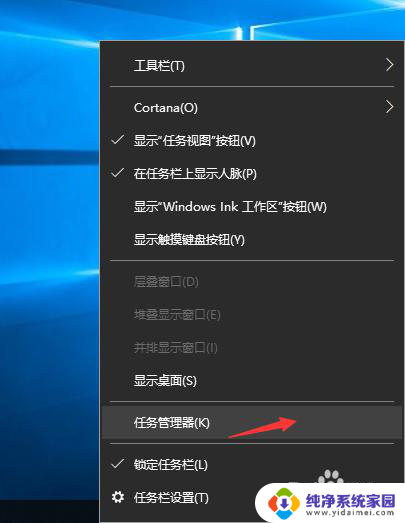
2.在新窗口中选择任务管理器,点击右下角的重新启动
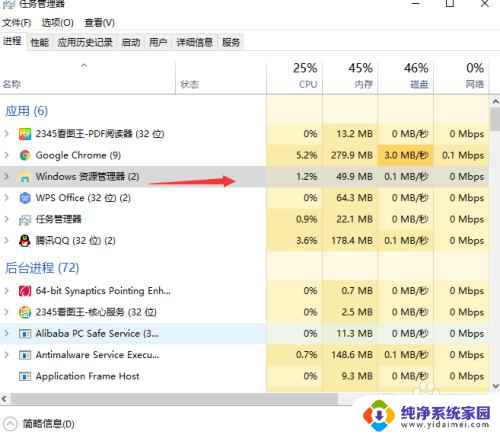
3.也可以选择任务管理器,点击右键选择重新启动
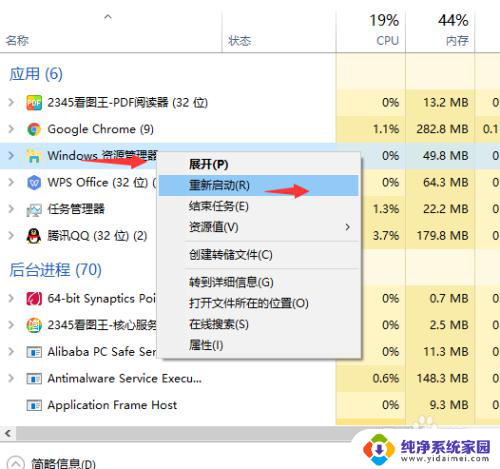
4.还有一种方式是右键点击任务栏目底部,选择任务栏设置
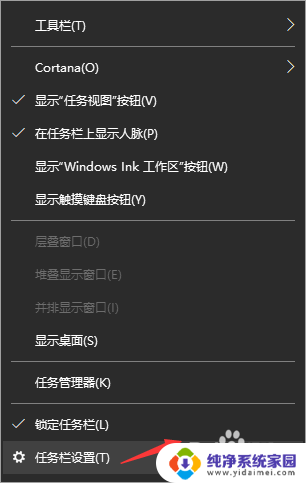
5.在弹出的窗口中把下图中标识的开关打开即可。
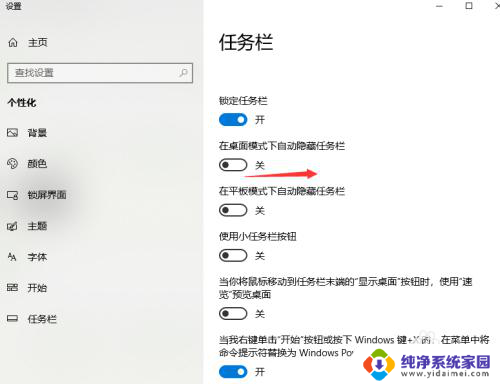
以上就是当电脑全屏播放视频时任务栏仍然显示的解决方法,如果你遇到了这种情况,你可以按照以上方法来解决,希望这能对大家有所帮助。